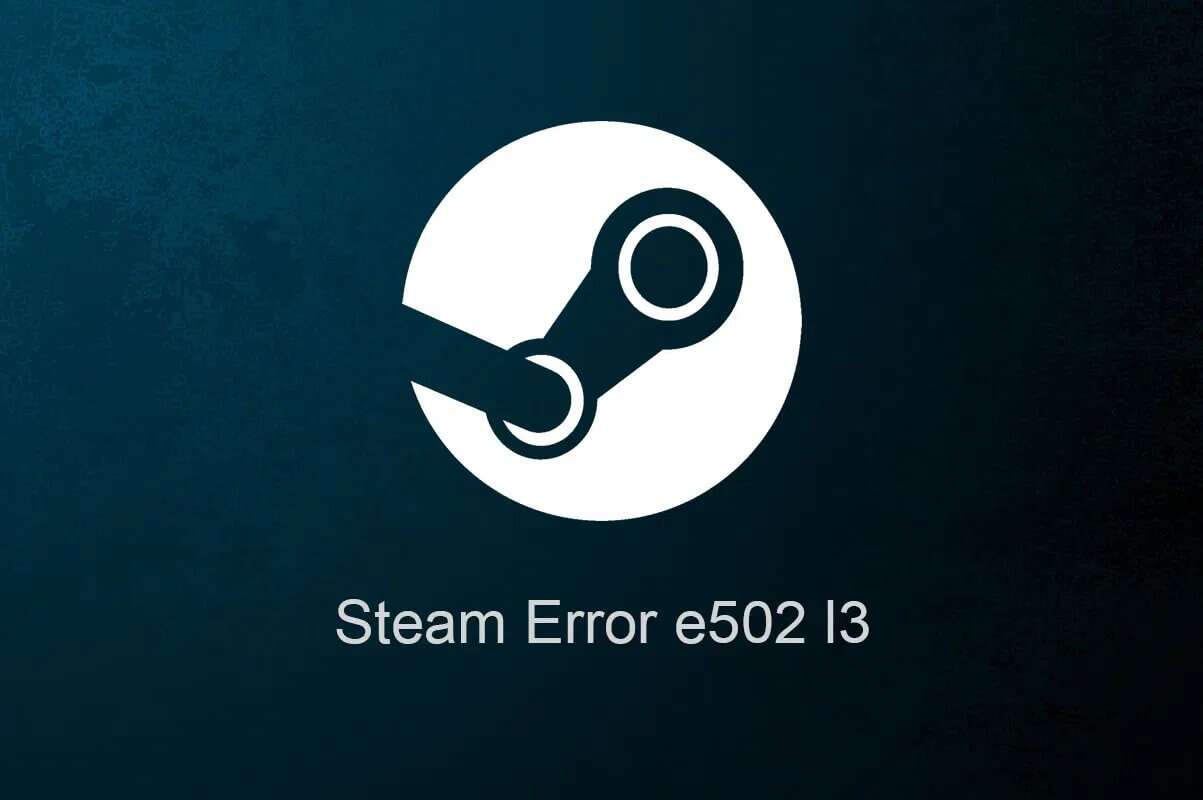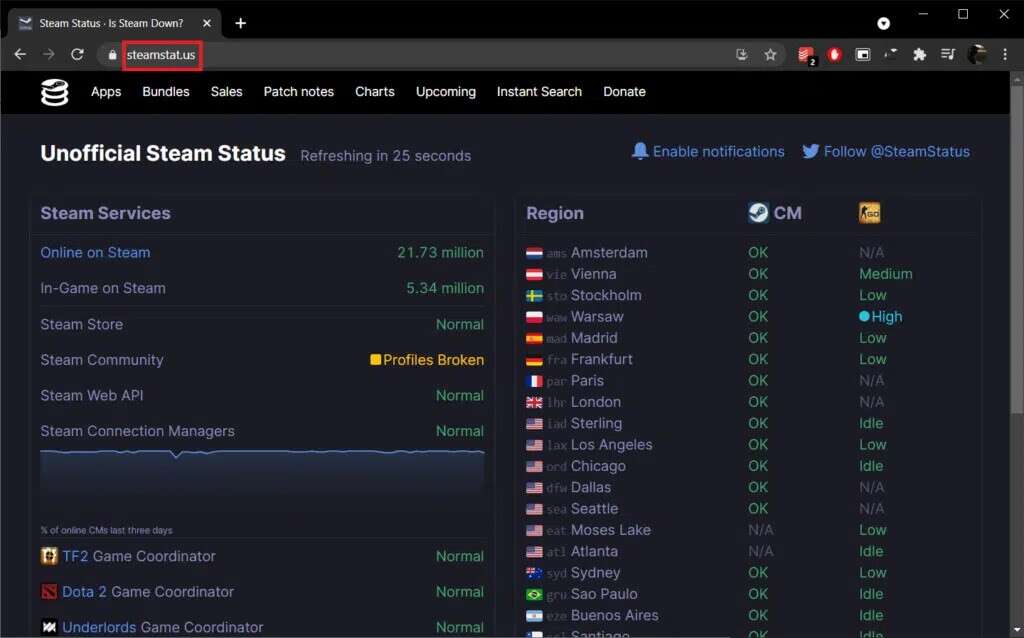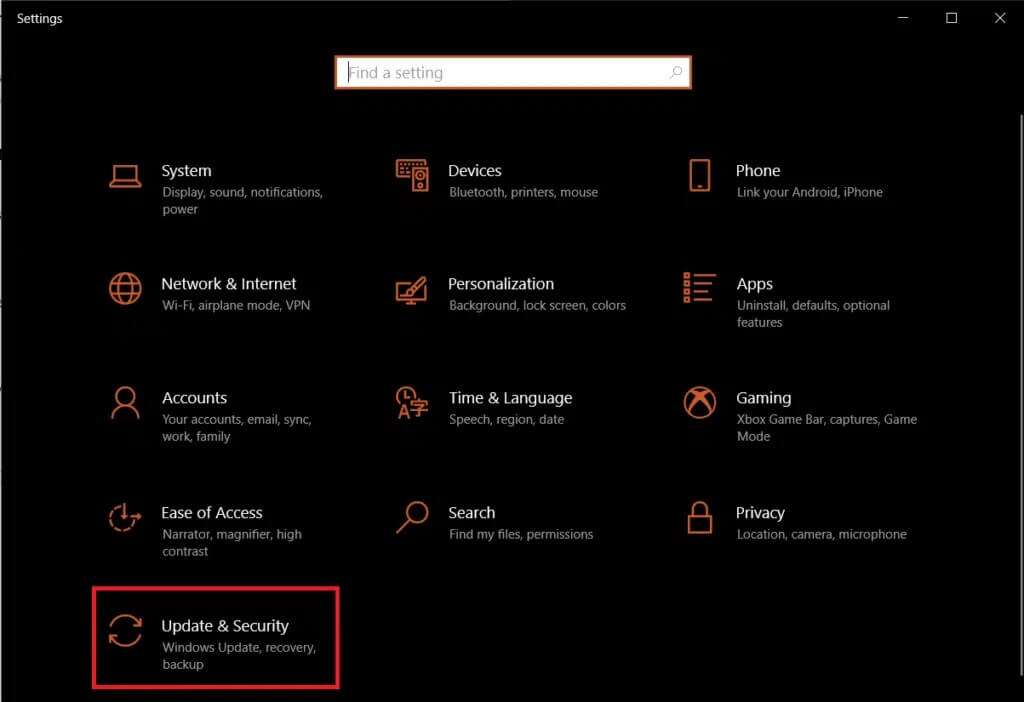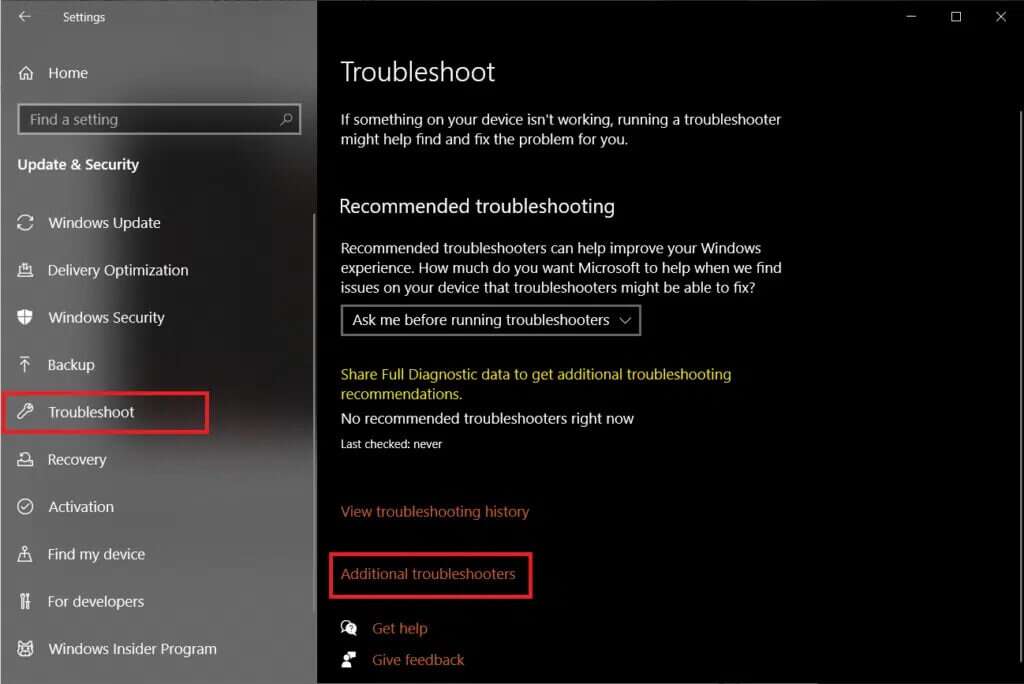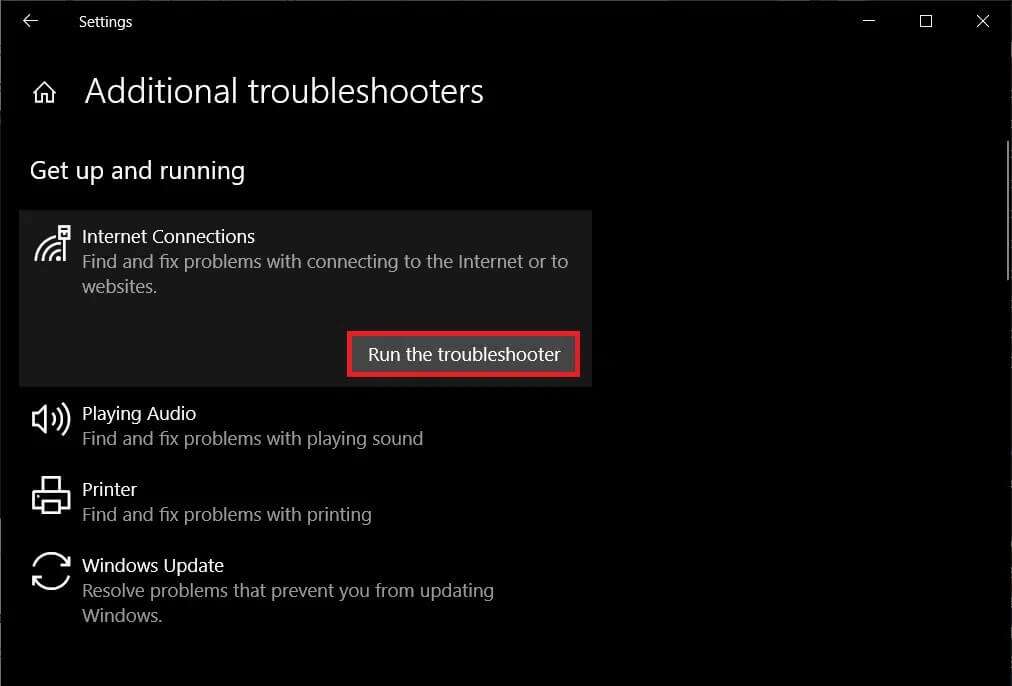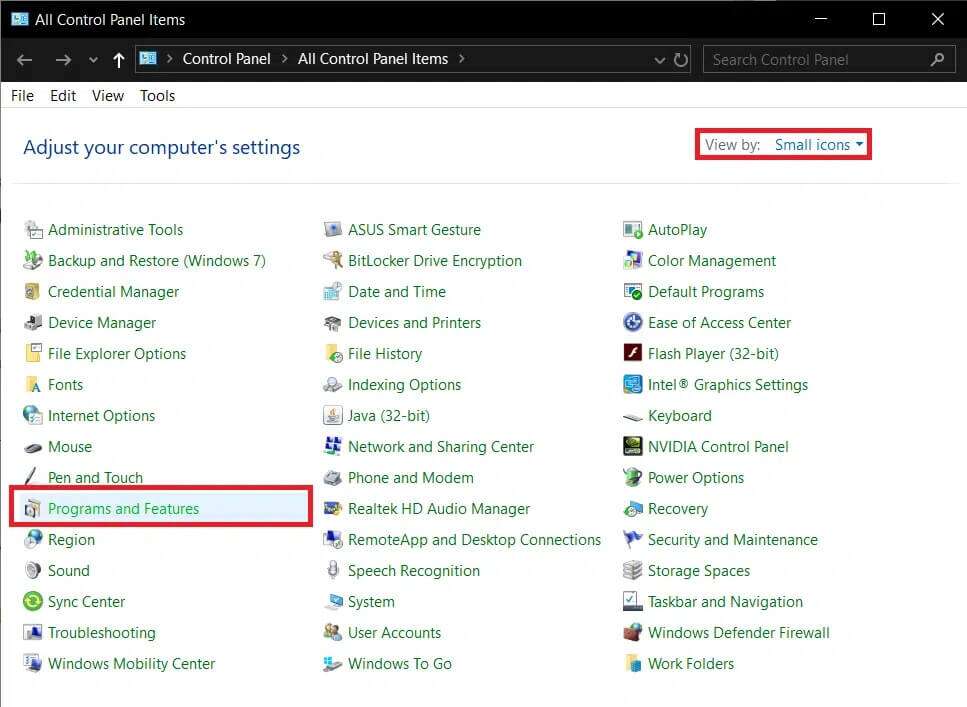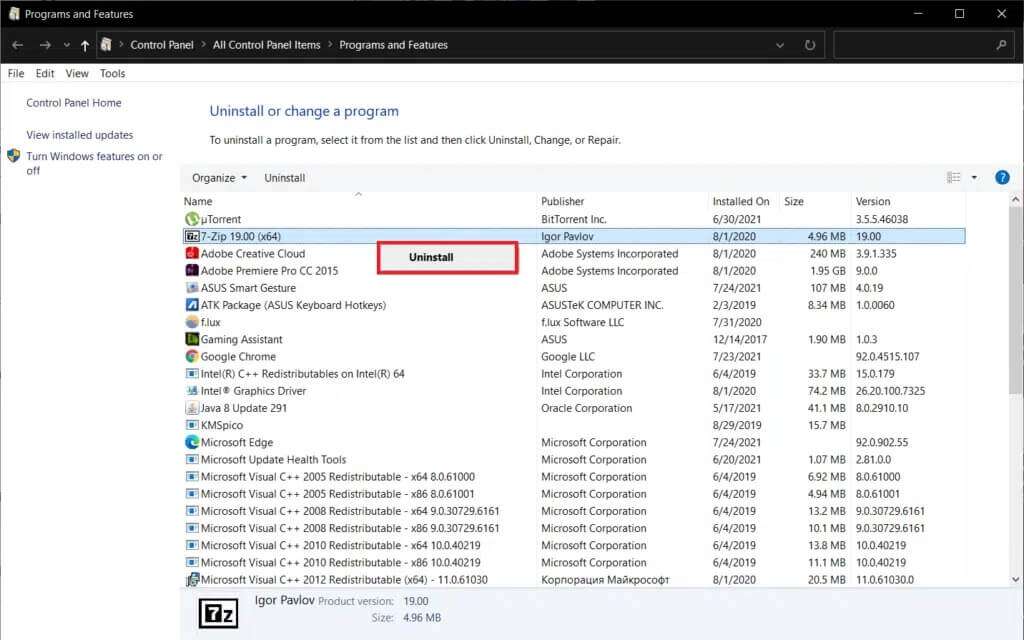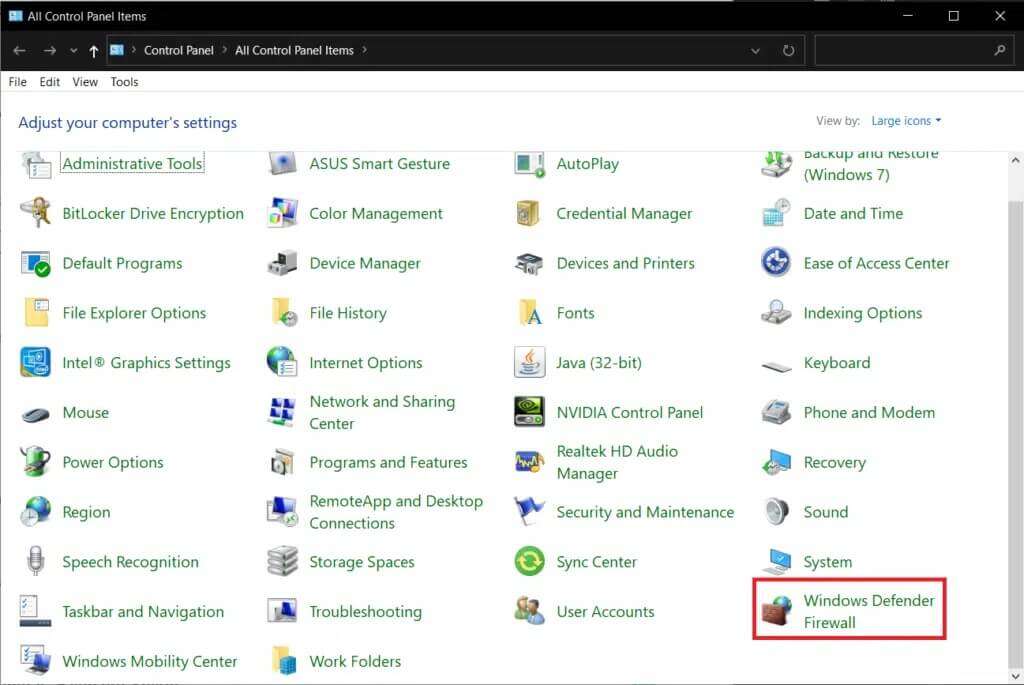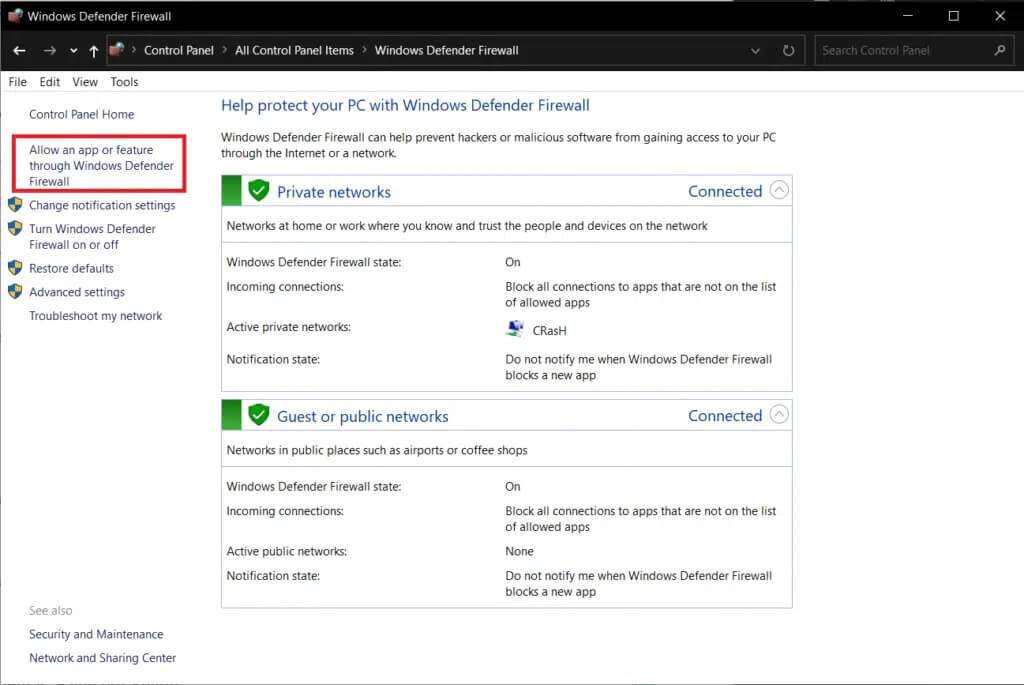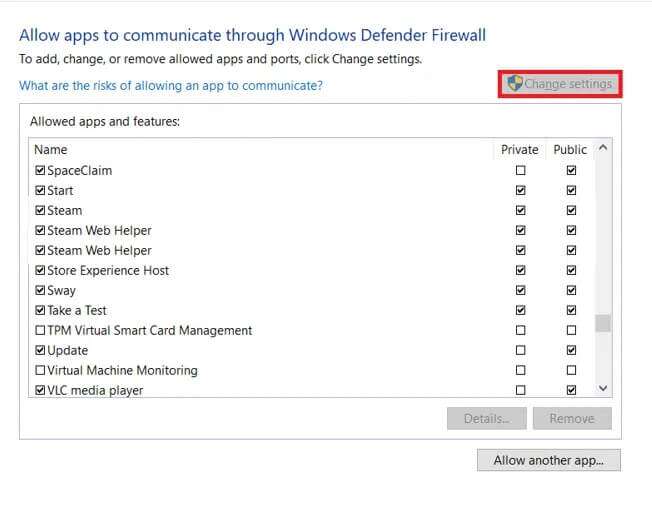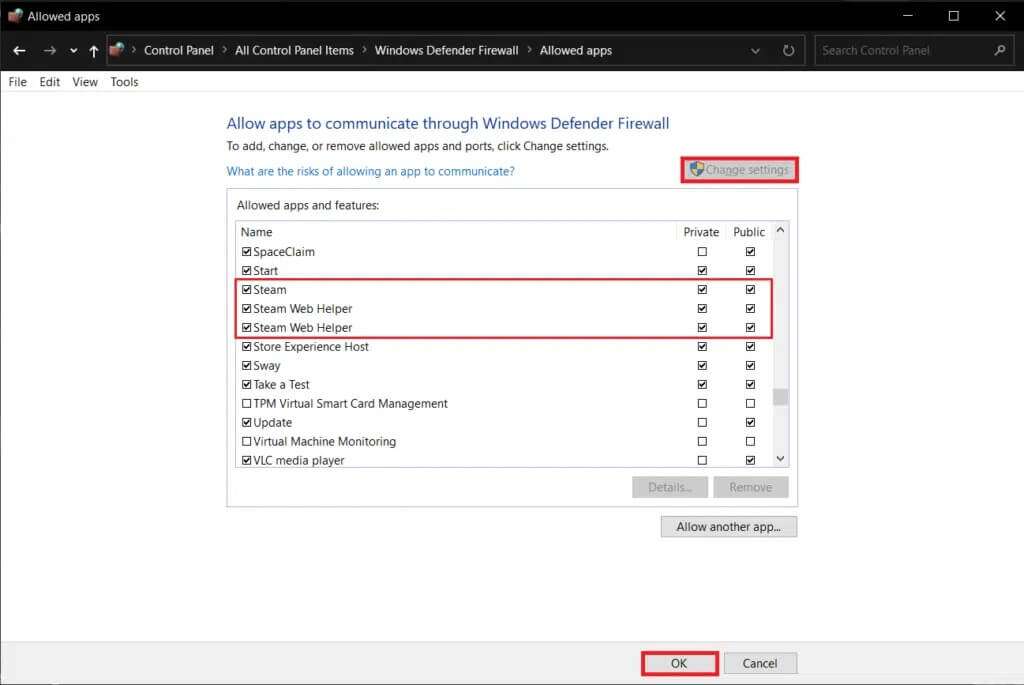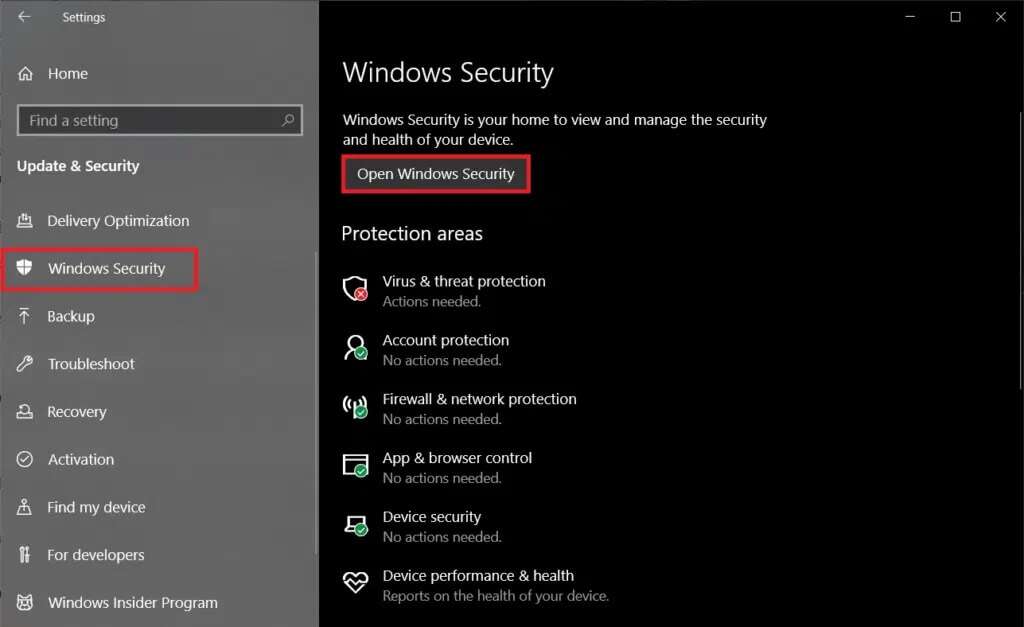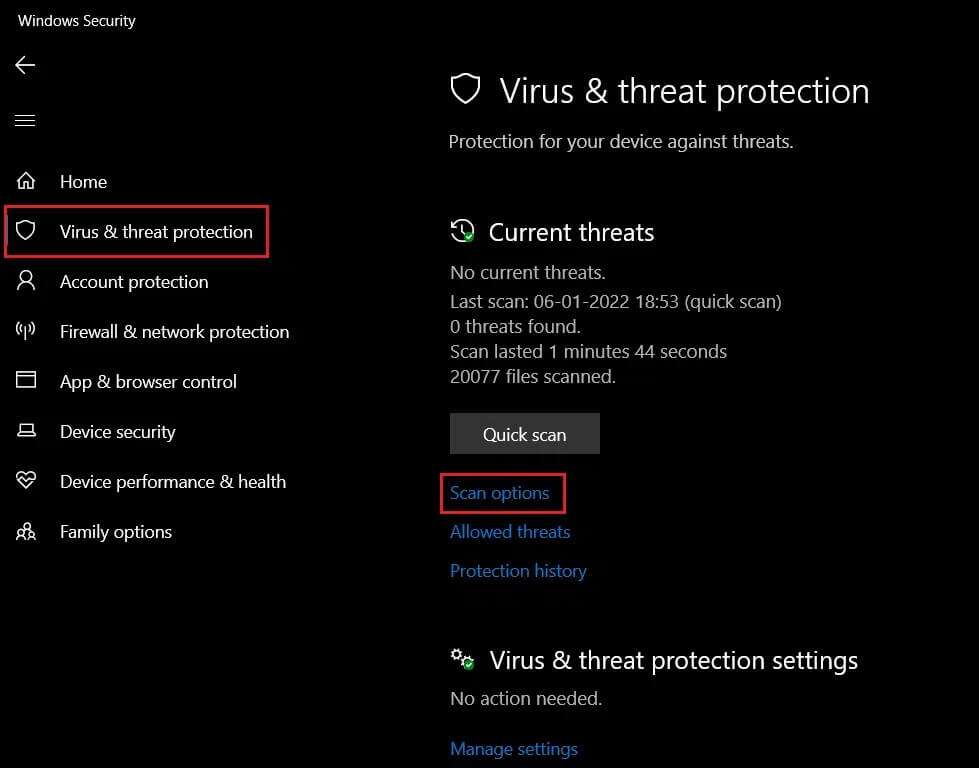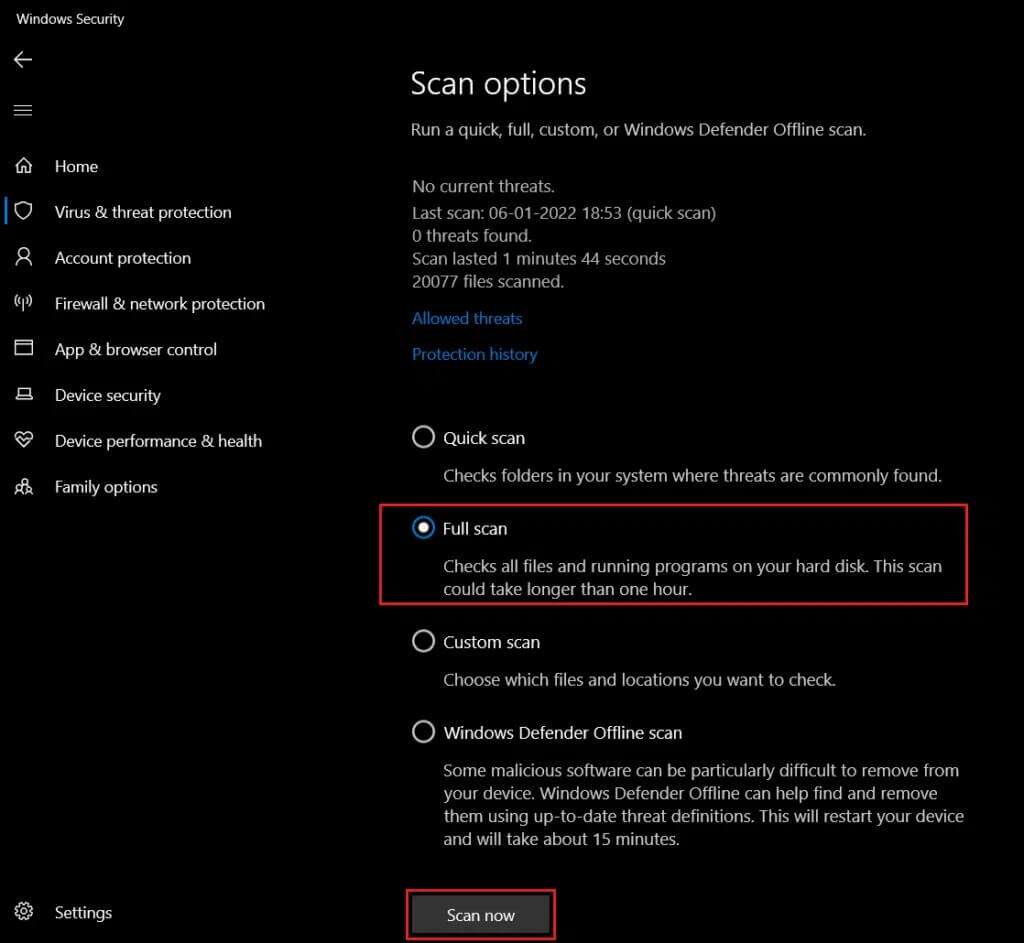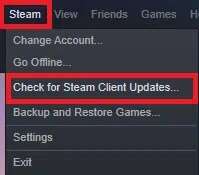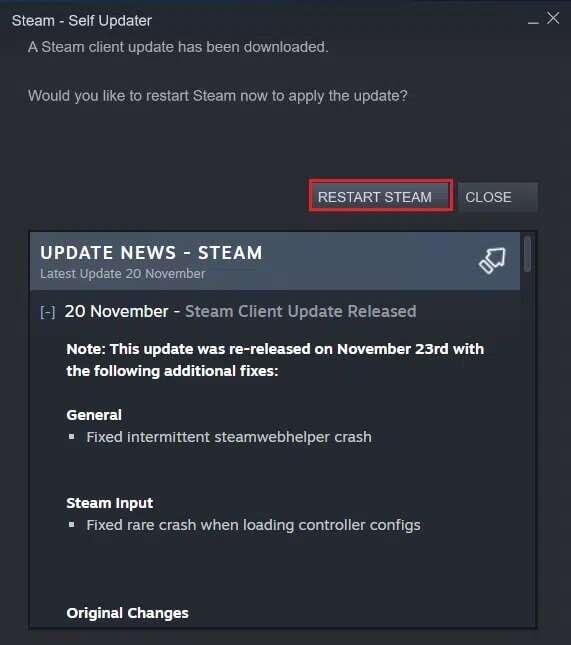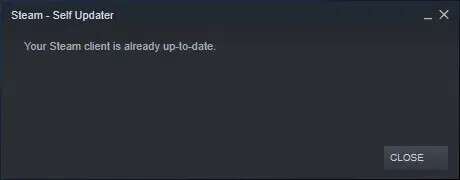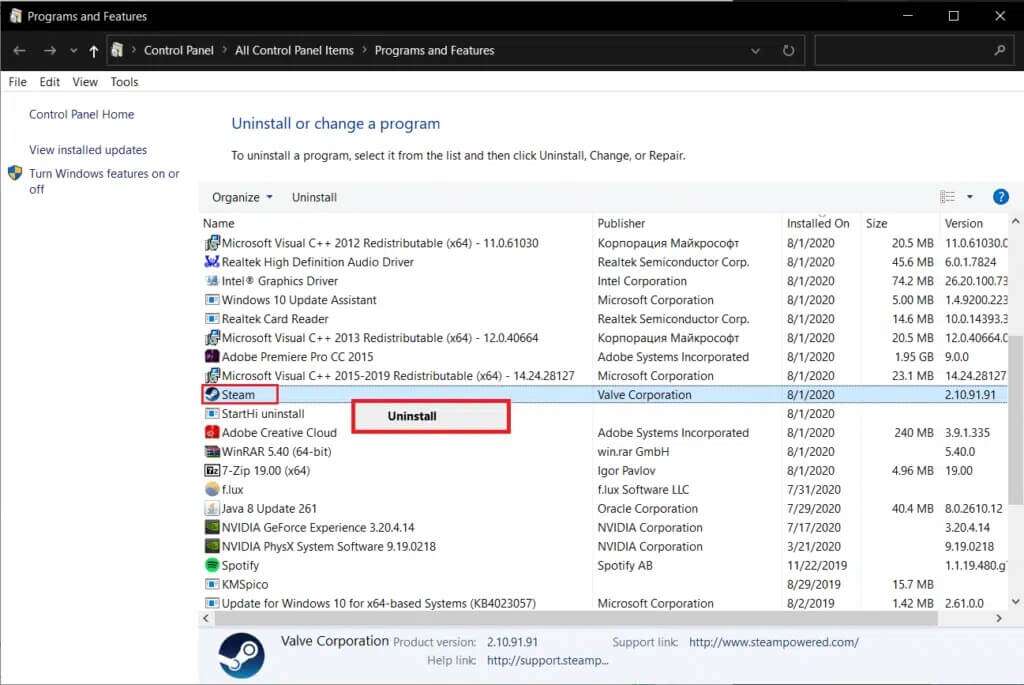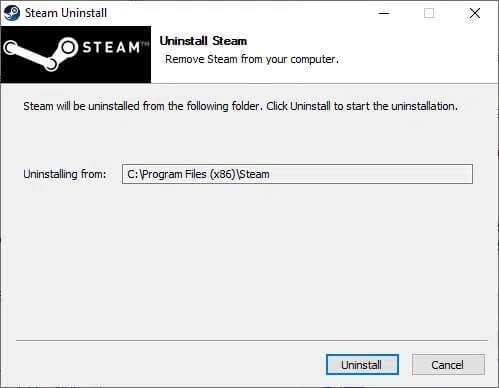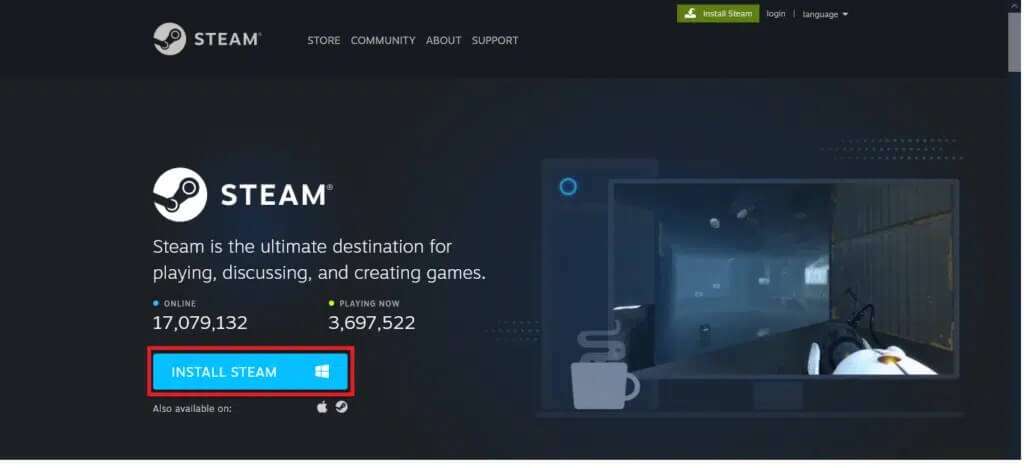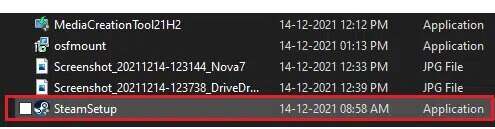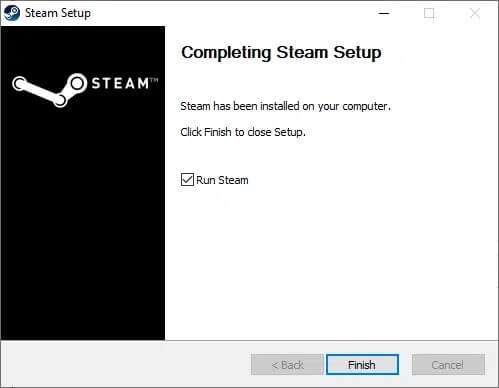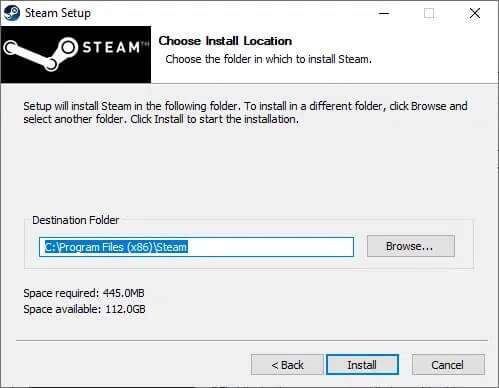Beheben Sie den Steam e502 l3-Fehlercode in Windows 10
Steam by Valve ist ein führender Vertriebsdienst für Videospiele für beide Betriebssysteme Windows und macOS. Der Dienst, der als Möglichkeit zur Bereitstellung automatischer Updates für Valve-Spiele begann, umfasst heute eine Sammlung von mehr als 35000 Spielen, die von weltbekannten Entwicklern entwickelt wurden, sowie Indie-Spiele. Die Einfachheit, sich bei Ihrem Steam-Konto anzumelden und Zugriff auf alle Ihre gekauften und kostenlosen Spiele auf jedem Betriebssystem zu haben, hat Spieler auf der ganzen Welt fasziniert. Die lange Liste spielerfreundlicher Funktionen wie die Möglichkeit, Text- oder Sprach-Chats zu senden, mit Freunden zu spielen, Screenshots und In-Game-Clips aufzunehmen und zu teilen, automatische Updates und der Gaming-Community beizutreten, hat Steam als Marktführer etabliert. Im heutigen Artikel werden wir diskutieren, wie man den Steam e502 l3-Fehlercode in Windows 10 behebt, um ununterbrochenes Gameplay auf Steam zu streamen!
So beheben Sie den Steam e502 l3-Fehlercode in Windows 10
Bei so vielen Spielern, die sich auf Steam verlassen, könnte man davon ausgehen, dass die Software absolut fehlerfrei ist. Nichts Gutes kommt jedoch leicht. Wir haben bereits eine Reihe von Problemen im Zusammenhang mit Steam besprochen und behoben. Wir konnten Ihre Anfrage nicht bearbeiten. Bitte versuchen Sie es später erneut. Der Fehler ist wie andere recht häufig und tritt auf, wenn Benutzer versuchen, einen Kauf abzuschließen, insbesondere während einer Verkaufsveranstaltung. Auf fehlgeschlagene Kauftransaktionen folgt ein langsamer Steam-Shop.
Warum zeigt Steam den Fehlercode e502 l3 an?
Einige der möglichen Gründe für diesen Fehler sind unten aufgeführt:
- Manchmal mag es Der Steam-Server ist in Ihrer Region nicht verfügbar. Kann auch daran liegen Serverausfall.
- Möglicherweise nicht stabile Internetverbindung Daher können Sie keine Verbindung zum Steam Store herstellen.
- Wahrscheinlich Ihre Firewall hat Steam eingeschränkt und damit verbundene Funktionen.
- Es kann Ihr Computer sein Mit Malware oder Viren infiziert Unbekannt.
- Es kann daran liegen Konflikte mit Anwendungen von Drittanbietern die Sie kürzlich installiert haben.
- Wahrscheinlich Die Steam-App ist beschädigt أو alt.
Der Silberstreifen daran, dass es sich um eine App handelt, die Spieler verwenden, ist, dass sie eine Lösung für ein Problem finden, noch bevor die Entwickler es tun. Obwohl es keinen offiziellen Fehlerbericht gibt, hat die Gamer-Community es auf sechs verschiedene Korrekturen eingegrenzt, um den Steam-Fehler e502 l3 loszuwerden.
Überprüfen Sie den Status des Steam-Servers
Es ist bekannt, dass Steam-Server jedes Mal abstürzen, wenn ein großes Verkaufsereignis übertragen wird. Tatsächlich fielen sie innerhalb der ersten ein oder zwei Stunden nach einem großen Ausverkauf im Preis. Bei einer großen Anzahl von Benutzern, die sich beeilen, ein Spiel mit einem enormen Rabatt auf die entsprechende Anzahl gleichzeitiger Kauftransaktionen zu kaufen, erscheint eine Serverausfallzeit angemessen. Sie können den Status der Steam-Server in Ihrer Nähe überprüfen, indem Sie besuchen Steam Sstatus-Webseite
- Wenn die Steam-Server bereits heruntergefahren sind, gibt es keine andere Möglichkeit, den Steam e502 l3-Fehler zu beheben, als zu warten, bis die Server wieder hochgefahren sind. Ihre Ingenieure brauchen in der Regel ein paar Stunden, um die Dinge wieder zum Laufen zu bringen.
- Wenn nicht, versuchen Sie die unten genannten Lösungen, um den Steam-Fehler e502 l3 auf einem Windows 10-PC zu beheben.
Methode XNUMX: Beheben von Problemen mit der Internetverbindung
Ganz offensichtlich sollte Ihre Internetverbindung genau richtig sein, wenn Sie ein Online-Spiel spielen oder eine Online-Transaktion durchführen möchten. Sie könnten Internet-Geschwindigkeitstest Nutzung von Online-Tools. Wenn die Verbindung zu wackeln scheint, starten Sie zuerst Ihren Router oder Ihr Modem neu und führen Sie dann die Netzwerk-Fehlerbehebung wie folgt aus:
1. Drücken Sie meine Taste Windows + I Gleichzeitig zu laufen Windows-Einstellungen.
2. Klicken Sie auf Update und Sicherheit , Wie gezeigt.
3. Gehen Sie zum Menü "Finde die Fehler und behebe sie" Und klicken Sie Zusätzliche Tools zur Fehlerbehebung.
4. Wählen Sie Fehlerbehebung für Internetverbindungen Und klicken Sie Führen Sie die Fehlerbehebung aus , wie deutlich beschrieben.
5. Befolgen Sie die Anweisungen auf dem Bildschirm, um erkannte Probleme zu beheben.
Methode 2: Anti-Cheat-Software deinstallieren
Da Online-Spiele für viele zu einer Lebensader geworden sind, ist auch die Notwendigkeit zu gewinnen exponentiell gestiegen. Dies hat dazu geführt, dass einige Spieler auf unethische Praktiken wie Betrug und Hacking zurückgegriffen haben. Um dem entgegenzuwirken, ist Steam so konzipiert, dass es nicht mit dieser Anti-Cheat-Software funktioniert. Dieser Konflikt kann einige Probleme verursachen, darunter Steam Error e502 l3. So deinstallieren Sie Programme in Windows 10:
1. Drücken Sie Windows-Taste , Und geben Sie ein Steuerplatine , und klicke öffnen , Wie gezeigt.
2. Set Anzeigen nach > Kleine Symbole , dann tippe auf Programme und Funktionen.
3. Klicken Sie mit der rechten Maustaste auf Anti-Cheat-Apps und dann auf "deinstallieren" , Wie nachfolgend dargestellt.
Methode XNUMX: Steam durch die Windows Defender-Firewall zulassen
Manchmal wird Programmen von Drittanbietern wie Steam der Zugriff auf Ihre Netzwerkverbindung entweder durch die Windows Defender Firewall oder durch strenge Antivirenprogramme von Drittanbietern verweigert. Deaktivieren Sie vorübergehend die auf Ihrem System installierte Antivirensoftware und stellen Sie sicher, dass Sie Steam über die Firewall zulassen, indem Sie die folgenden Schritte ausführen:
1. Einschalten Steuerplatine wie früher.
2. Set Anzeigen nach > Große Symbole Und klicken Sie Windows Defender-Firewall , Wie gezeigt.
3. Klicken Sie auf Erlauben für eine Anwendung oder Funktion durch Windows Defender-Firewall befindet sich im rechten Bereich.
4. Im nächsten Fenster wird Ihnen eine Liste von Apps und Funktionen angezeigt, die erlaubt sind, aber ihre Berechtigungen oder ihren Zugriff ändern müssen. klicktaste Einstellungen ändern.
5. Scrollen Sie in der Liste nach unten, um Steam und die zugehörigen Apps zu finden. Aktivieren Sie für jeden von ihnen das Kontrollkästchen Privat und Öffentlich, wie unten gezeigt.
6. Klicken Sie auf "OK" um die neuen Änderungen zu speichern und das Fenster zu schließen. Versuchen Sie, Ihren Kauf jetzt auf Steam abzuschließen.
Methode XNUMX: Auf Malware scannen
Malware und Viren sind dafür bekannt, den täglichen Computerbetrieb zu stören und eine Reihe von Problemen zu verursachen. Einer davon ist der Steam e502 l3-Fehler. Führen Sie einen vollständigen Systemscan mit einer spezialisierten Antivirensoftware durch, die Sie möglicherweise installiert haben, oder mit der ursprünglichen Windows-Sicherheitsfunktion, wie unten gezeigt:
1. Gehe zu Einstellungen > Update & Sicherheit Wie gezeigt.
2. Gehe zu Seite Windows-Sicherheit und klicken Sie auf die Schaltfläche . Öffnen Sie die Windows-Sicherheit , dargestellt ist schattiert.
3. Gehen Sie zum Menü Viren- und Bedrohungsschutz Und klicken Sie Scan Optionen im rechten Bereich.
4. Wählen Sie Kompletter Suchlauf Klicken Sie im nächsten Fenster auf die Schaltfläche Scanne jetzt um den Prozess zu starten.
Hinweis: Der vollständige Scan dauert mindestens XNUMX Stunden, wobei der Fortschrittsbalken die geschätzte verbleibende Zeit und die Anzahl der bisher gescannten Dateien anzeigt. In der Zwischenzeit können Sie Ihren Computer weiter verwenden.
5. Sobald der Scan abgeschlossen ist, werden alle gefundenen Bedrohungen aufgelistet. Lösen Sie es sofort, indem Sie auf eine Schaltfläche klicken Aktion starten.
Methode XNUMX: Steam aktualisieren
Wenn keine der oben genannten Methoden funktioniert hat und der Fehler e502 l3 Sie weiterhin stört, versuchen Sie, die Steam-App zu aktualisieren. Es ist sehr wahrscheinlich, dass die aktuelle Version, die Sie installiert haben, einen inhärenten Fehler hat und die Entwickler ein Update mit einer Behebung des Fehlers veröffentlicht haben.
1. Einschalten Steam und gehe zu Menüleiste.
2. Tippen Sie nun auf Steam gefolgt von Nach Steam-Client-Updates suchen…
3 ein. Das Programm wird Steam – Selbst-Updater
Lädt automatisch Updates herunter, falls verfügbar. Klicken Sie auf Neustart Steam So wenden Sie das Update an.
3b. Wenn Sie keine Updates haben, wird es angezeigt Steam-Client-Nachricht Ihr schon, wie folgt.
Methode 6: Steam neu installieren
Außerdem werden wir, anstatt nur zu aktualisieren, die aktuelle Version deinstallieren, um alle beschädigten/kaputten Anwendungsdateien loszuwerden, und dann die neueste Steam-Version noch einmal installieren. Es gibt zwei Möglichkeiten, eine App in Windows 10 zu deinstallieren: eine über die App „Einstellungen“ und die andere über die Systemsteuerung. Folgen wir den Schritten des Letzteren:
1. Klicken Sie auf Start , Und geben Sie ein Steuerplatine Und klicken Sie öffnen.
2. Set Anzeigen nach > Kleine Symbole Und klicken Sie Programme und Funktionen , Wie gezeigt.
3. Wählen Sie Dampf , klicken Sie mit der rechten Maustaste darauf und wählen Sie aus deinstallieren , Wie nachfolgend dargestellt.
4. Im Fenster Steam-Deinstallation , Klicken Deinstallieren zu entfernen Dampf.
5. Als gute Maßnahme starten Sie Ihren Computer nach der Deinstallation von Steam neu.
6. Laden Sie die neueste Version von . herunter Steam Von Ihrem Webbrowser, wie gezeigt.
7. Spielen Sie die Datei nach dem Herunterladen ab SteamSetup.exe per Doppelklick heruntergeladen.
8. Im Assistenten Steam إعداد Einrichtung , drück den Knopf "nächste".
9. Wählen Sie den Zielordner mit der Option Durchsuchen… oder behalten Sie die Standardeinstellung bei. Dann klick تثبيت , Wie nachfolgend dargestellt.
10. Warten Sie, bis die Installation abgeschlossen ist, und klicken Sie auf "Ende" , Wie gezeigt.
Teilen Sie uns mit, wie Sie den Steam E502 l3-Fehlercode in Windows 10 behoben haben. Lassen Sie auch Ihre bevorzugten Steam-Spiele, Probleme oder Vorschläge im Kommentarbereich unten fallen.